In unserem letzten Beitrag haben wir Sie durch Die Installation von CyberPanel. Sie wissen vielleicht schon, dass CyberPanel ein Hosting-Kontrollzentrum mit sowohl kostenlosen als auch kommerziellen Typen. Sie können dieses Kontrollpanel auf Systemen verwenden, die über Linux als ihr Betriebssystem und In diesem Beitrag zeigen wir Ihnen, wie Sie eine Website oder Domain an.
Hinzufügen einer Website zu CyberPanel
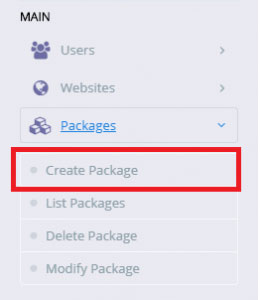
Wie bei jedem anderen Kontrollpanel auch, müssen Sie zunächst ein Paket erstellen, um ein Konto hinzuzufügen. Klicken Sie dazu auf der linken Seite des Dashboards auf Pakete und wählen Sie "Paket erstellen". Auf dieser Seite können Sie die Anzahl der Domains und Emails auswählen, FTPund usw. In der Abbildung unten können Sie sehen, dass die Grenzwertzahl für jede Option auf 0 oder unbegrenzt eingestellt werden kann.
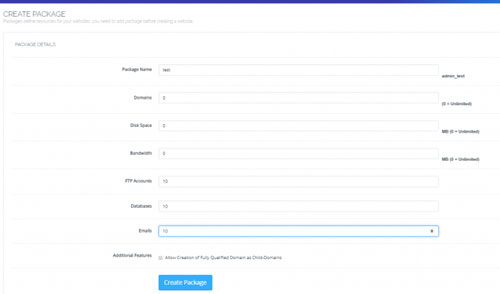
Nachdem Sie ein Paket erstellt haben, können Sie nun Ihre Domain (Website) hinzufügen. Klicken Sie im Menü auf der rechten Seite auf "Websites" und wählen Sie "Websites auflisten" aus dem Dropdown-Menü. Auf dieser Seite werden die Websites (Konten) angezeigt, die Sie hinzugefügt haben und die Sie über das Kontrollpanel steuern können. Außerdem können Sie hier neue Websites hinzufügen. So geht's:
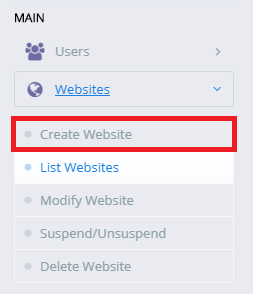
- Wählen Sie, wie auf dem Bild gezeigt, das gewünschte Paket.
- Wählen Sie den Administrator als Eigentümer.
- Geben Sie die Domain der Website, die Sie zu CyberPanel hinzufügen möchten.
- Wählen Sie die PHP-Version Ihrer Website.
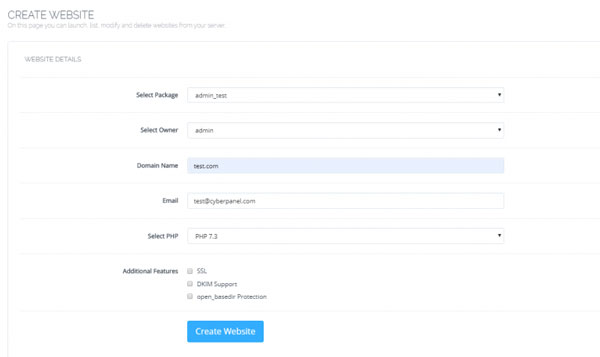
*Alle diese Angaben können nach dem Hinzufügen der Domäne bearbeitet werden *
Kostenloses SSL
Eine der interessantesten Funktionen von CyberPanel ist, dass Sie nach dem Hinzufügen einer Datei auch ein kostenloses Let's Encrypt aktivieren können. SSL für Ihre Website. Dieses SSL existiert in der Server Standardmäßig ist SSL aktiviert, und alles, was Sie tun müssen, ist, zum Abschnitt SSL zu gehen und das SSL-Kästchen anzukreuzen, um es für Ihre Website zu aktivieren. Wir haben bereits ausführlich über SSL gesprochen und wie wichtig es für Ihre Website ist.
Ich hoffe, dass Ihnen dieser Beitrag gefallen hat, wenn ja, besuchen Sie unsere Blog für mehr!





